在远程办公日益普及的今天,腾讯会议作为一款高效便捷的在线会议工具,被广泛应用于各类商务洽谈、团队协作及在线教育等场景。而腾讯会议的背景墙设置功能,不仅有助于保护个人隐私,还能为会议增添一份专业与美观。本文将详细介绍如何在腾讯会议中设置背景墙,涵盖pc端与移动端的多维度操作指南。
1. 打开腾讯会议并登录
首先,确保你的电脑上已安装腾讯会议客户端,并登录你的账号。
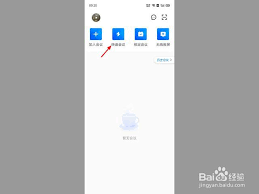
2. 进入设置界面
点击屏幕右上角的“头像”图标,从弹出的菜单中选择“设置”选项,进入设置界面。
3. 选择虚拟背景
在设置界面中,找到并点击“虚拟背景”选项卡。此时,你可以看到腾讯会议提供的预设背景图,以及一个“+”号按钮用于上传自定义图片。
4. 设置背景墙
点击“+”号按钮,从本地文件夹中选择你心仪的背景图片进行上传。上传完成后,预览效果,确认无误后点击“完成”按钮,即可成功设置背景墙。
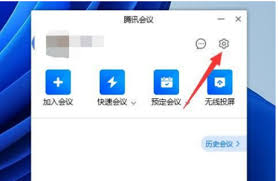
1. 打开腾讯会议app并登录
在手机上打开腾讯会议app,并登录你的账号。
2. 进入设置界面
点击左上角的“头像”图标,在弹出的菜单中选择“设置”选项,进入设置界面。
3. 选择虚拟背景
在设置界面中,找到并点击“虚拟背景”选项。此时,你可以看到与pc端类似的预设背景图及自定义上传选项。
4. 设置背景墙
点击自定义上传按钮,从手机相册中选择你喜欢的背景图片进行上传。上传完成后,预览效果,并确认无误后点击“完成”按钮,即可成功设置背景墙。
1. 选择合适的背景图片
背景图片的选择应简洁大方,符合会议主题。在正式的商务会议中,可以选择稳重的背景图,如办公室环境或简洁的图案;而在轻松的团队交流中,则可以使用有趣的背景图片,如风景名胜或团队活动照片。
2. 确保图像质量
清晰、高分辨率的背景图可以有效减少视觉上的不适感。避免使用模糊、过于复杂的背景图,以免导致画面混乱,影响会议的专业性。
3. 注意设备性能
虚拟背景的使用效果受限于设备性能。在使用时,确保你的设备配置足够支持这一功能,并保持良好的网络连接。定期更新电脑系统和腾讯会议客户端,可以提升虚拟背景的使用体验。
4. 保护隐私
虽然虚拟背景可以掩盖个人环境,但保护个人信息不被泄露仍然十分重要。在设置背景墙时,避免使用包含敏感信息的图片。
5. 灵活使用额外设置选项
腾讯会议提供了背景虚化等额外设置选项,可以根据需要灵活使用,以达到更好的会议效果。
通过以上步骤与技巧,你可以轻松地在腾讯会议中设置出既美观又专业的背景墙,为你的在线会议增添一份独特的魅力。无论是商务洽谈还是团队协作,都能让你的会议更加高效、有序且充满乐趣。

在当今这个高度数字化的时代,线上会议已经成为我们日常生活和工作中不可或缺的一部分。而作为在线会议领域的佼佼者,腾讯会议以其高效、稳定和便捷的功能受到了广大用户的青睐。今天,我们将聚焦于一个非常实用的功能——如何导出会场中的每一位参与者。无论你是企业管理者,还是
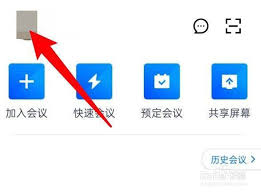
腾讯会议作为一款广泛应用于线上会议的软件,为用户提供了丰富的个性化设置选项,其中包括头像的自定义功能。然而,当用户希望恢复到默认头像时,可能会遇到一些操作上的困惑。本文将详细介绍如何在腾讯会议中恢复默认头像,帮助用户轻松完成这一操作。一、准备工作在开始操作之前
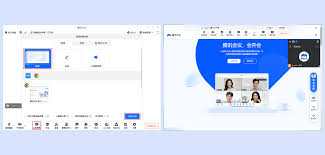
在数字化办公和远程教育的背景下,屏幕共享功能已成为各类在线会议平台不可或缺的一部分。腾讯会议作为腾讯公司推出的一款高效、便捷的在线会议工具,其屏幕共享功能更是深受用户喜爱。本文将从多个维度详细介绍腾讯会议如何共享屏幕,帮助您更好地利用这一功能。一、准备工作在使
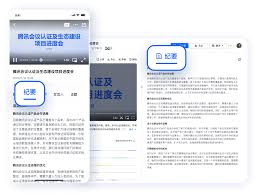
在远程办公和在线会议日益普及的今天,腾讯会议作为一款高效便捷的会议工具,被广泛应用于各类线上交流中。对于初次使用腾讯会议的用户来说,如何在会议中打字发言可能会成为一个疑问。本文将详细介绍腾讯会议打字发言的具体步骤,帮助您轻松参与线上讨论。一、加入或创建会议首先

在这个数字化的时代,远程工作和在线会议变得越来越普遍。腾讯会议作为一款功能强大且易于使用的视频会议软件,帮助个人和团队实现了高效沟通与协作。本文将详细介绍如何使用腾讯会议,以便您能够快速上手并充分利用其功能。注册与登录在开始使用腾讯会议之前,首先需要注册一个账
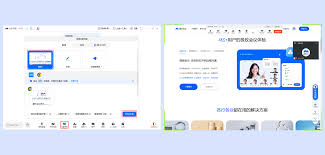
在当今这个高度数字化的时代,远程协作变得越来越重要。腾讯会议作为一款广受欢迎的视频会议软件,提供了多种强大的功能来满足团队的需求。其中,多人屏幕共享功能特别受到团队成员的喜爱,因为它极大地促进了信息的交流与分享。下面,我们将详细介绍如何在腾讯会议中启用这一实用
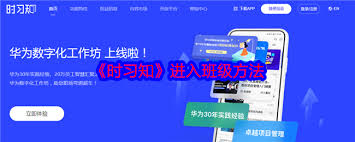
时间:2025/03/11
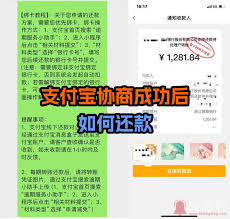
时间:2025/03/10

时间:2025/03/10

时间:2025/03/10

时间:2025/03/10
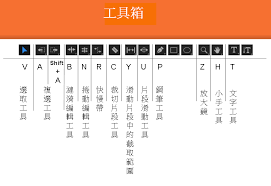
时间:2025/03/09

时间:2025/03/09

时间:2025/03/07

时间:2025/03/07
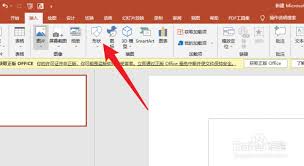
时间:2025/03/07